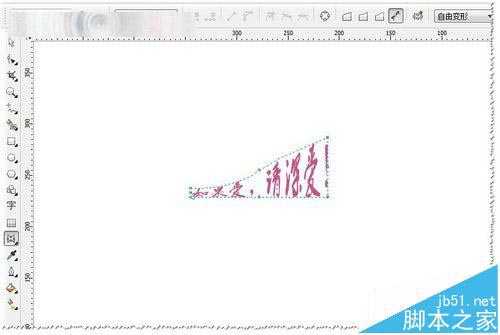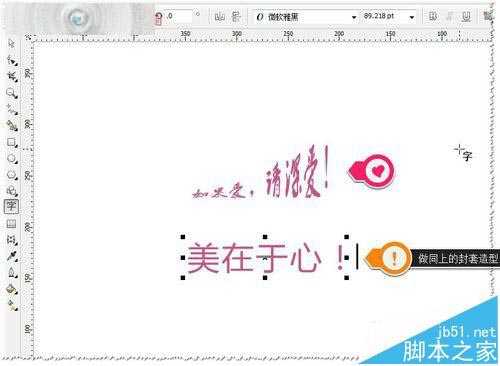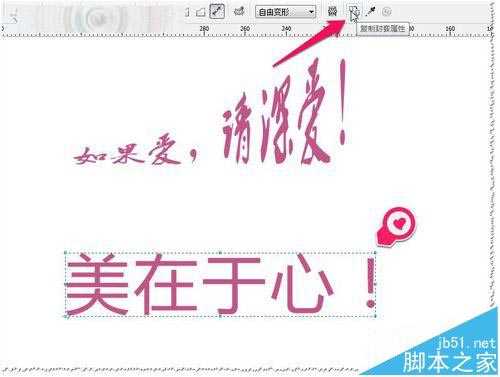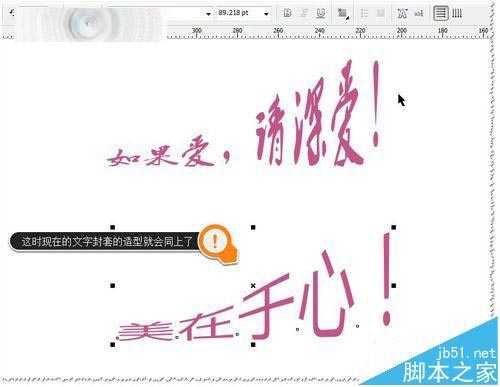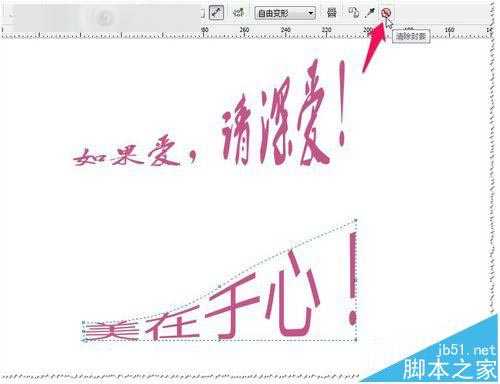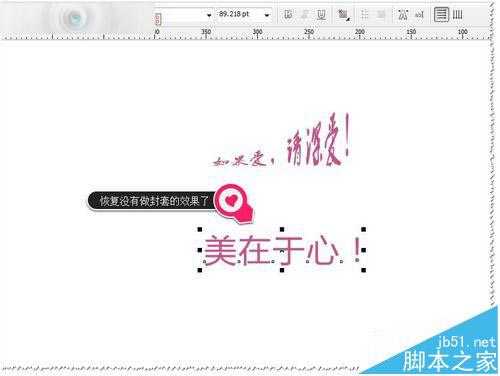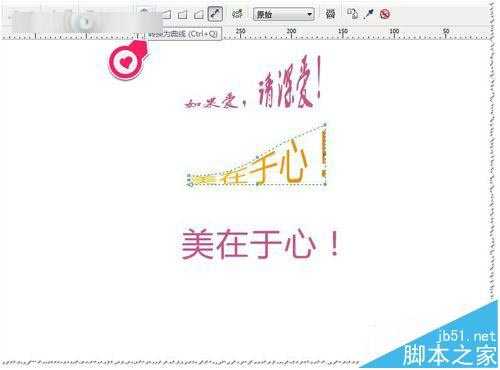CDR封套工具是个很好用的变形或透视的工具。对于设计图案,标志等等;都会经常用到!对于一个图案进行重新造型让它变为另一个图案效果,用封套工具是最好的!现在简单介绍一下:CDR封套模式如何复制?CDR封套模式如何清除?CDR封套模式如何转曲?
1、如果你之前做过一个封套造型很不错,你想用之前的造型对别的文字或图案进行两样的造型设计怎么办呢。打开之前用封套造型图案的档案。如图
2、如果现在想用——”美在于心“的文字也做同上的封套造型设计。如图
3、用封套工具选中你要做选形的文字或图案,比如:——”美在于心“的文字,找到复制封套的属性。如图
4、点下复制封套的属性工具,对准你之前做好的封套造型——鼠标会变为箭头标志;然后点击。如图
5、这时现在的文字封套的造型就会同上了——现在的文字造型和之前的是一模一样了!如图
6、如果对封套的效果不满意,可以再次编辑或清除封套效果。如图
7、选择清除封套效果——就会恢复没有做封套的效果了(原来的文字或图案了)如图
8、如果对于做好的封套不想再做调节或是想现这个图案的基础上做调节。可以选择封套转曲——转换为曲线CTRL+Q。如图
9、转曲后如果要做封套就是新的了——很明显封套变为了长方形了的边框了跟之前的封套边框不同了。如图
10、比如:文字封套转曲后就变为矢量的图案——不是文字类型了。多多练习,熟能生巧哦!如图
以上就是cdr封套工具的详细使用方法,这个教程非常简单,感兴趣的朋友可以继续关注.
广告合作:本站广告合作请联系QQ:858582 申请时备注:广告合作(否则不回)
免责声明:本站资源来自互联网收集,仅供用于学习和交流,请遵循相关法律法规,本站一切资源不代表本站立场,如有侵权、后门、不妥请联系本站删除!
免责声明:本站资源来自互联网收集,仅供用于学习和交流,请遵循相关法律法规,本站一切资源不代表本站立场,如有侵权、后门、不妥请联系本站删除!
暂无评论...
更新日志
2024年11月25日
2024年11月25日
- 凤飞飞《我们的主题曲》飞跃制作[正版原抓WAV+CUE]
- 刘嘉亮《亮情歌2》[WAV+CUE][1G]
- 红馆40·谭咏麟《歌者恋歌浓情30年演唱会》3CD[低速原抓WAV+CUE][1.8G]
- 刘纬武《睡眠宝宝竖琴童谣 吉卜力工作室 白噪音安抚》[320K/MP3][193.25MB]
- 【轻音乐】曼托凡尼乐团《精选辑》2CD.1998[FLAC+CUE整轨]
- 邝美云《心中有爱》1989年香港DMIJP版1MTO东芝首版[WAV+CUE]
- 群星《情叹-发烧女声DSD》天籁女声发烧碟[WAV+CUE]
- 刘纬武《睡眠宝宝竖琴童谣 吉卜力工作室 白噪音安抚》[FLAC/分轨][748.03MB]
- 理想混蛋《Origin Sessions》[320K/MP3][37.47MB]
- 公馆青少年《我其实一点都不酷》[320K/MP3][78.78MB]
- 群星《情叹-发烧男声DSD》最值得珍藏的完美男声[WAV+CUE]
- 群星《国韵飘香·贵妃醉酒HQCD黑胶王》2CD[WAV]
- 卫兰《DAUGHTER》【低速原抓WAV+CUE】
- 公馆青少年《我其实一点都不酷》[FLAC/分轨][398.22MB]
- ZWEI《迟暮的花 (Explicit)》[320K/MP3][57.16MB]